
- CPU, RAM a omezovač sítě s hot tab killer
- Integrováno přímo s Twitch, Discord, Instagram, Twitter a Messenger
- Integrované ovládání zvuku a vlastní hudba
- Vlastní barevné motivy Razer Chroma a vynucení tmavých stránek
- Zdarma VPN a blokování reklam
- Stáhněte si Opera GX
Díky League of Legends byl žánr MOBA velmi oblíbený, ale i když pro tolik uživatelů funguje bez problémů, tento free-to-play titul od Riot Games má svůj spravedlivý podíl na problémech a chybách. Zdá se, že jedna běžná chyba se týká zdravotních pruhů a jmen vyvolávačů. Jmenovitě některé League of Legends hráči nevidí tyčinky zdraví.
Naučte se, jak to opravit pomocí níže uvedených kroků.
Jak obnovit tyče zdraví v League of Legends
1: Zkontrolujte nastavení
- Nejprve restartujte hru a znovu se připojte. To vyřešilo problém pro většinu uživatelů, protože, jak se zdá, existuje Chyba s zdravotní bar.

- Pokud to nepomůže, přejděte do Nastavení a zkontrolujte, zda jsou aktivní stavové lišty.
- Povolte je a restartujte hru, abyste viděli vylepšení.
2: Resetovat konfiguraci
- Přihlaste se do herního klienta pomocí svých přihlašovacích údajů.
- Obvykle přejděte do instalační složky C:> Riot Games> League of Legends.
- Vyhledejte a odstraňte soubor Konfigurace složku.
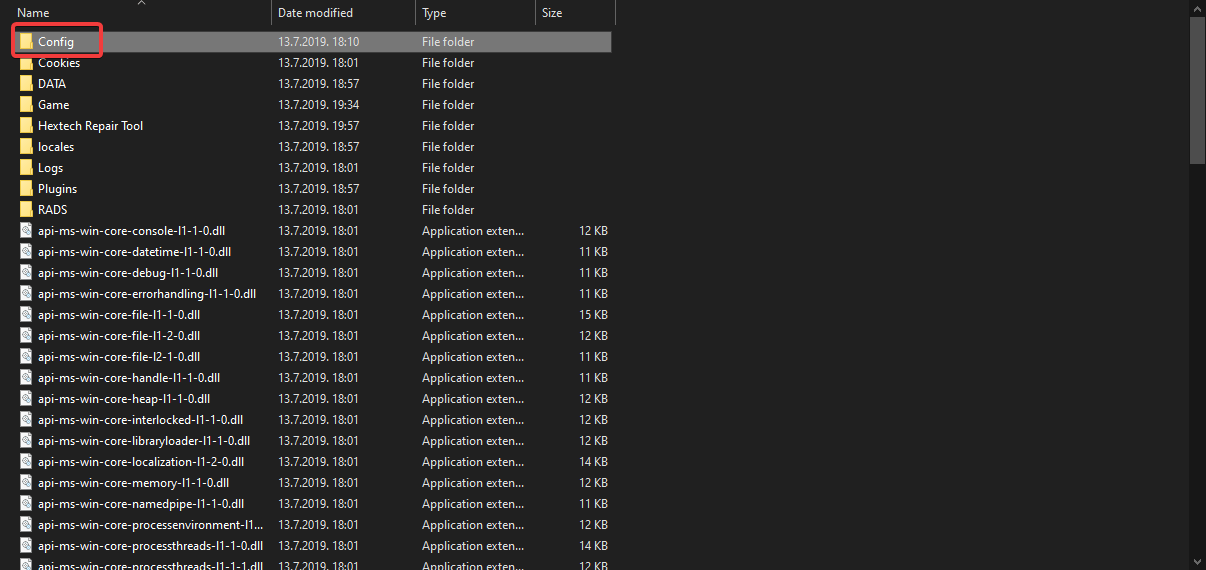
- Spusťte cvičnou hru a po uložení nastavení hru opusťte.
- Spusťte hru znovu a tyčinky zdraví by měly být zpět.
Naučte se, jak výrazně vylepšit FPS v League of Legends nyní s některými PRO tipy!
3: Spusťte Hextech Repair Tool
- Stáhněte si Hextech Repair Tool, zde.
- Vyberte svůj region a zkontrolujte Force Repatch krabice.
- Klikněte na Start a počkejte, až se nástroj pro řešení problémů problém vyřeší.
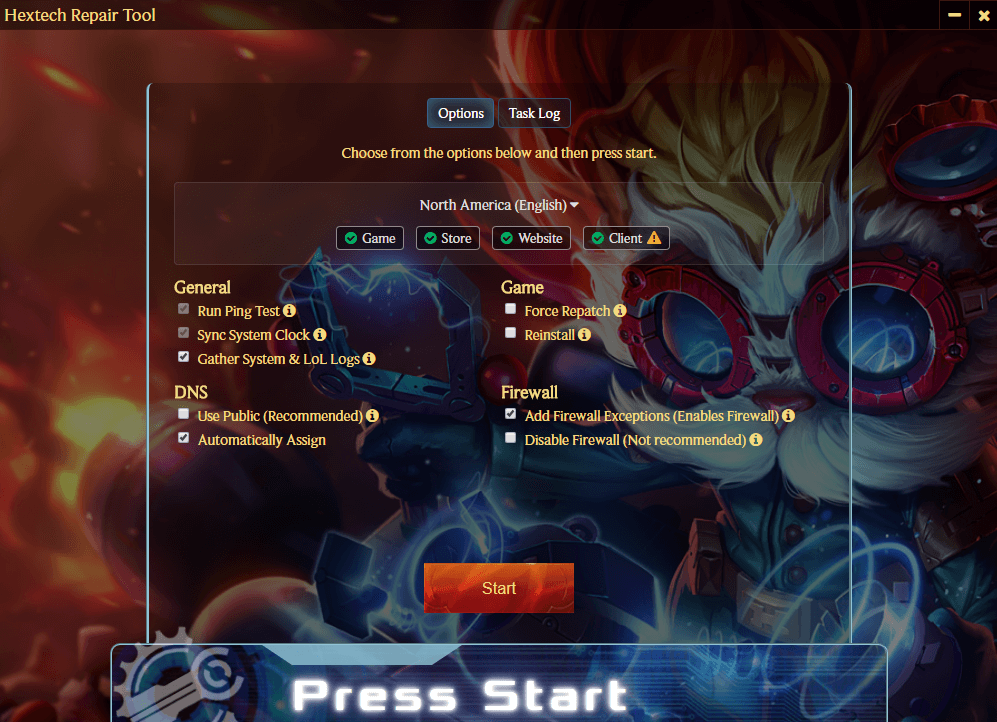
- Spusťte hru a hledejte vylepšení pomocí stavových pruhů.
4: Zkuste hrát v režimu s okny
- K chybě může dojít, pokud často používáte Alt + Tab opustit hru z režimu celé obrazovky. Proto, pokud potřebujete něco udělat na pozadí, doporučujeme přepnout do režimu s okny.
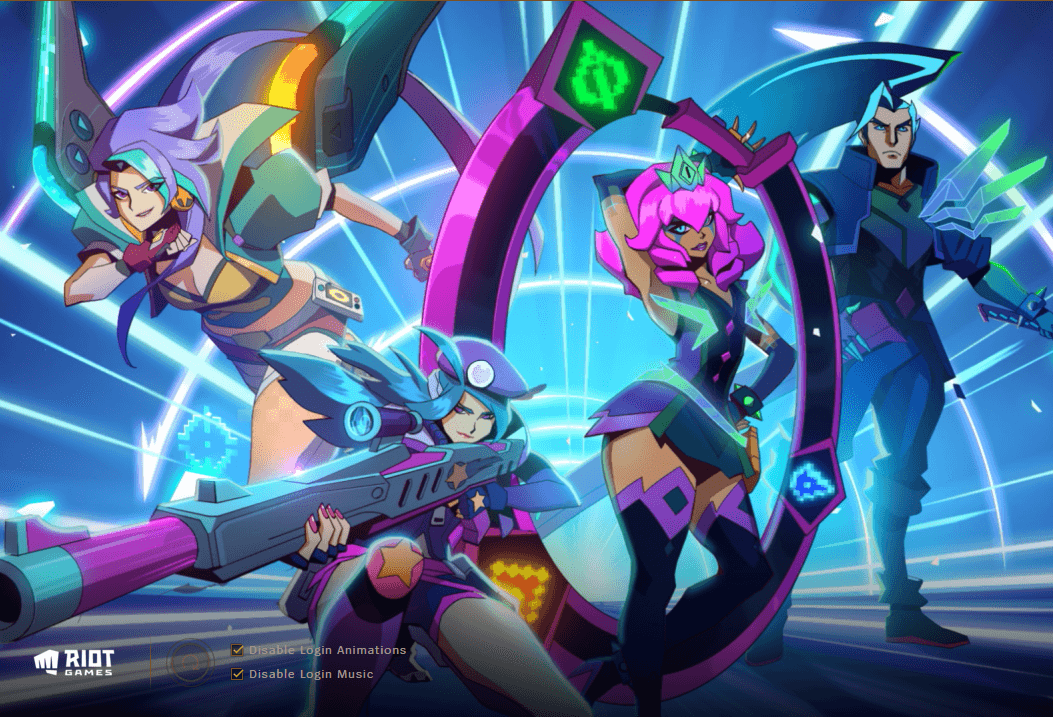
- Chcete-li povolit Režim okna, místo režimu celé obrazovky nebo bez okrajů zobrazte nastavení stisknutím klávesy ESC.
- Vyber Video karta a pod Velikost okna, vyberte Režim okna.
- Ukončete nastavení.
SOUVISEJÍCÍ PŘÍBĚHY, KTERÉ BYSTE MĚLI KONTROLA:
- Chyba RADS League of Legends ve Windows 10 [FULL FIX]
- Selhání League of Legends: Zde je návod, jak je opravit
- 7 nejlepších VPN pro hraní League of Legends [Průvodce 2019]

![League of Legends nepůjde na celou obrazovku [snadná oprava]](/f/afe0b902dc1df3bad7090ffdbf0b6bad.jpg?width=300&height=460)
